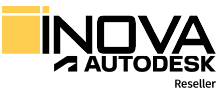Sa zadovoljstvom vas obavještavamo da je sada dostupna opcija Drawing Automation. Ova revolucionarna mogućnost upravo radi ono kako zvuči. Štedi vam značajno vrijeme automatskim obavljanjem dosadnih koraka pri kreiranju crteža. U Autodesk-ovom 2024 Fusion Roadmap su podijelili viziju za Autodesk AI, a automatsko crtanje je važan dio njihovog cilja koji donosi nove načine automatizacije vremenski zahtjevnih zadataka u procesima dizajna i inženjeringa.
Drawing Automation nudi mnoštvo korisnih pogodnosti, a najbolji dio je što radi bez potrebe za podešavanjem. To znači da možete isprobati ovu opciju na vašim postojećim template-ima ili kreirati nove. Potpuno je prilagodljivo prema vašim preferencama.
Ovo su neke od stvari koje će Drawing Automation automatski obaviti za vas:
- Kreiranje i rasporedjela listova crteža za svaku komponentu u modelu
- Postavljanje ravnih obrazaca lima i tabela savijanja
- Postavljanje liste dijelova i balona za sklopove
- Postavljanje tabela savijanja lima i identifikatora
- Rotiranje komponenti u najbolji položaj za dokumentaciju
- Primjena centralnih linija i oznaka
- Podjela duž komponenti
- Kreiranje strategije dimenzionisanja u “generative” stilu
Sada ćemo proći kroz korake i objasniti kako da počnete s automatskim crtanjem.
Kako početi
Da biste iskoristili maksimum automatskog crtanja postavite template. Ovo je opcionalno, ali ako unaprijed postavite svoj template ili više njih, nećete morati svaki put iznova namještati svoja podešavanja crtanja prilikom kreiranja crteža.
Možete početi s postojećim template-om, koji čuva podešavanja u Document Settings template-u, započeti template od nule ili kreirati crtež iz dizajna.
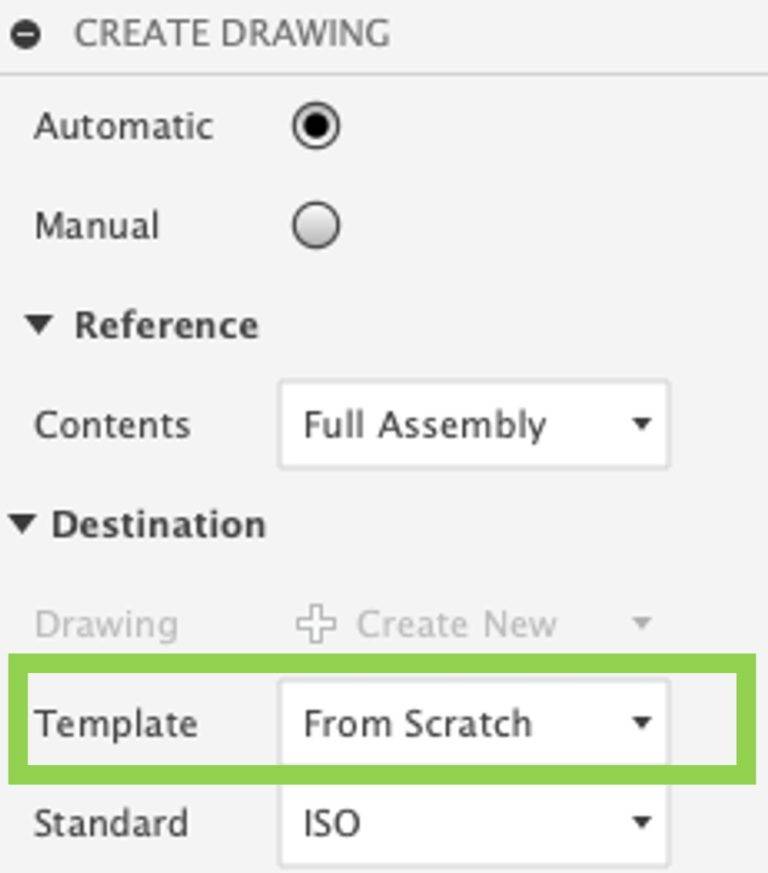
Postavljanje podešavanja automatizacije
Nakon što imate template možete postaviti svoja podešavanja automatizacije. Drawing Automation podešavanja su “Forward Create”, što znači da podešavanja neće biti primjenjena na trenutnom crtežu; primeniće se na sledeći kreirani crtež.
Zapamtite da se podešavanja u vašem template-u koriste za kreiranje crteža. Ako napravite promjene u postavkama automatizacije dok ste u crtežu morate biti sigurni da ste uradili “Push to Template” kako bi se te promjene pojavile u vašem template-u.
Komanda automatskog dimenzionisanja
Drawing Automation nudi moćnu komandu pod nazivom Auto Dimensions koju možete koristiti za automatsko dimenzionisanje ili za prilagođavanje automatski kreiranih dimenzija. Ako ne želite da crteži imaju automatske dimenzije jednostavno odštiklirajte opciju “Auto Dimensions “.
Automatizacija crtanja i spojnih elemenata
Lorem ipsum dolor sit amet, consectetur adipiscing elit. Ut elit tellus, luctus nec ullamcorper mattis, pulvinar dapibus leo.
Imajte na umu da Drawing Automation ne uzima u obzir standardne spojne elemente iz Autodesk-ove biblioteke spojnih elemenata. “Omit list” (lista isključenja u postavkama dokumenta) dizajnirana je da pomogne pri uklanjanju drugih dijelova koje možda ne želite dokumentovati. Ova lista vam omogućava postavljanje dodatnih komponenti koje želite ignorisati. Podrazumjevana podešavanja uključuju ” Bolt, Screw, Nut ili Washer “. Ova lista je prilagodljiva i treba je postaviti u template crteža. “Omit list” neće kreirati crteže za bilo koju komponentu koja ima navedeno ime. Na primjer, ako se komponenta zove “Walnut Base”, biće izostavljena jer se “nut” nalazi na listi isključenja.
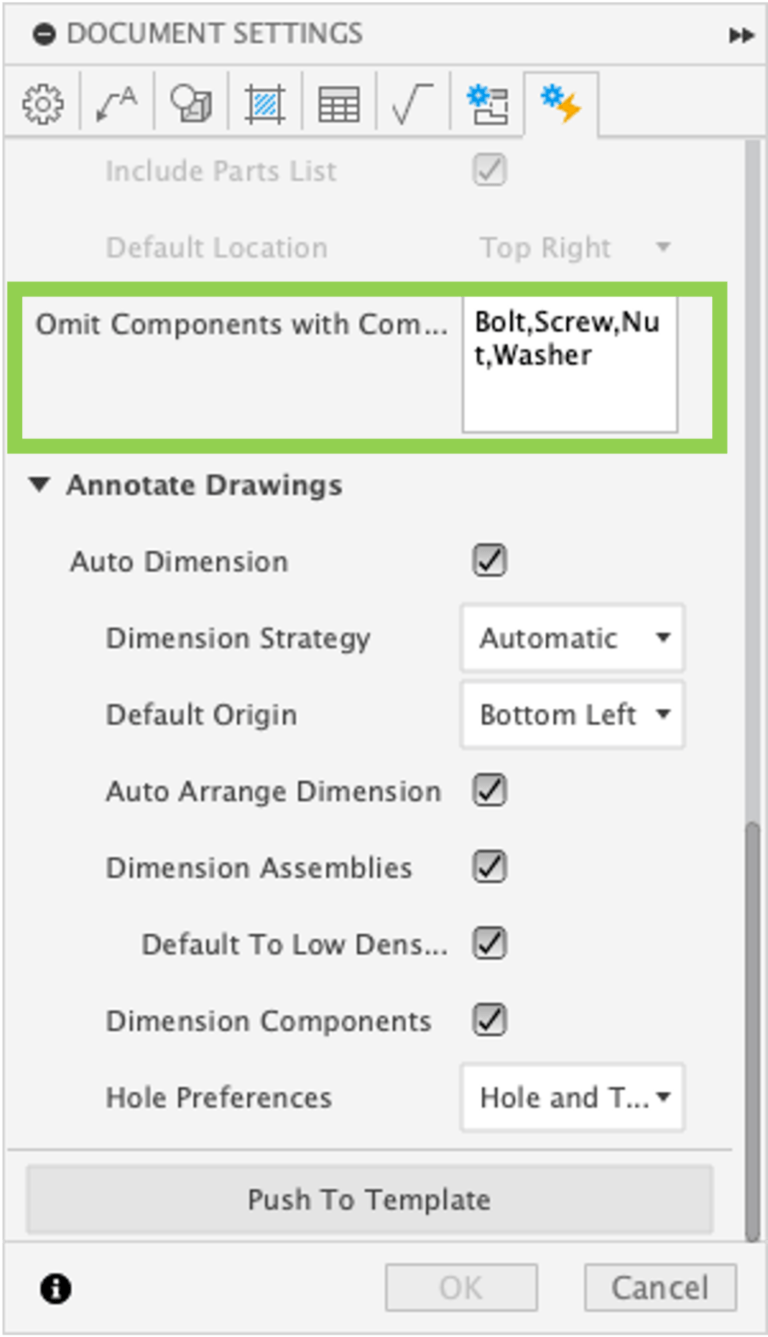
Kada je vaš crtež spreman možete ga pregledati i napraviti sve potrebne izmjene. Takođe, možete koristiti komandu Tidy Up da automatski organizujete, ponovo sortirate i/ili promenite veličinu objekata na listi.
Za više informacija, posjetite stranicu Fusion Help Documentation za Drawing Automation.
Izvor: Autodesk